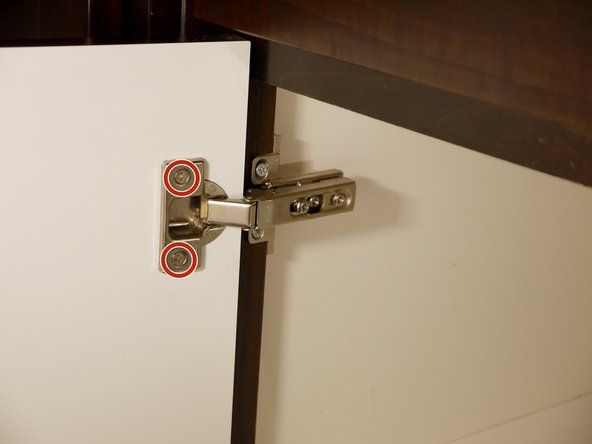Preguntes d'assistència
Fer una pregunta| Sense respostes 0 Puntuació | hp pavilion 23 aio múltiples puntsPC tot-en-un HP Pavilion 21 TouchSmart |
| 1 Resposta 2 Puntuació | La unitat no s’encén.PC tot-en-un HP Pavilion 21 TouchSmart |
| 1 Resposta com arreglar les agulles del rellotge 0 Puntuació | Tinc un ventilador del xassís posterior 512 que no funciona i la pantalla s'apagaPC tot-en-un HP Pavilion 21 TouchSmart |
| Sense respostes 0 Puntuació | Per què no s’encén el monitor?PC tot-en-un HP Pavilion 21 TouchSmart |
Eines
Aquestes són algunes eines habituals que s’utilitzen per treballar en aquest dispositiu. És possible que no necessiteu totes les eines per a tots els procediments.

Per actualitzar la memòria, assegureu-vos que heu comprat per primera vegada memòries RAM compatibles. El PC pot acceptar un o dos mòduls DIMM (stick). Crec que cal DDR3, però, amb tota seguretat, utilitzeu les eines de cerca del proveïdor de memòria per coincidir amb el número de model del vostre PC.


L'ordinador HP s'envia normalment amb una de les dues ranures de memòria ocupades. El meu tenia un DIMM de 4 GB. Si adquiriu una marca / model / mida idèntica, hauria de funcionar juntament amb el DIMM original, duplicant així la memòria del vostre equip. Però sovint qualsevol altre producte pot ser incompatible. Per exemple, compro un DIMM de 8 GB i he intentat executar-lo al DIMM de 4 GB instal·lat per HP. No funcionarien junts, de manera que només he instal·lat el nou DIMM de 8 GB. Si vull afegir capacitat més endavant, tinc previst comprar un altre DIMM de 8 Gb idèntic (marca Corsair).
Els passos per actualitzar són els següents:
1. Desconnecteu l'alimentació i la resta de cables d'entrada de l'HP Pavilion. Col·loqueu-lo cara avall sobre una tovallola o una superfície protectora similar esmorteïda sobre la taula.
2. Traieu la tapa posterior
canvi de targetes SIM a l'iPhone 6
(a) traieu els dos cargols del cap de Philips
(b) Premeu amb cura i _gent_ tot el perímetre complet de la coberta posterior per separar-vos de la banda platejada que toca el PC. Hi ha petites pestanyes de plàstic que han de ser col·locades per permetre aixecar la coberta. Tingueu molta cura per evitar trencar-vos, doblegar-vos o deteriorar-vos; no és necessari per treure la coberta.
3. Traieu la coberta metàl·lica de la secció de la CPU per exposar les ranures de memòria. S'eliminaran dos cargols de capçalera Philips i, a continuació, s'aixecarà la tapa metàl·lica lateral amb cargols i es tirarà lateralment cap al centre del PC per desenganchar les pestanyes de la coberta del costat oposat de la coberta del xassís del PC.

4. Traieu el DIMM de memòria original si el substituïu. Per fer-ho, esteneu suaument dos clips a banda i banda del DIMM i, a continuació, aixequeu la vora DIMM oposada a la ranura i traieu-la de la ranura.

5. Instal·leu DIMM de memòria nous. si només s’utilitza un DIMM, instal·leu-lo a la ranura superior. Assegureu-vos que DIMM estigui totalment enganxat a la ranura (vegeu les fotos per comparar) i, a continuació, tanqueu els clips a DIMM als divots a banda i banda.

6. Recomano provar l'ordinador abans del muntatge complet, per tant, endolleu el cable d'alimentació i engegueu l'ordinador, tenint molta cura, per descomptat, de no tocar cap part del PC exposada que normalment estaria a sota de la tapa posterior. Si arrenca normalment, apagueu-lo i traieu el cable d'alimentació.
keurig torna a bombejar l'aigua al dipòsit
7. Torneu a muntar en ordre invers de desmuntatge: instal·leu la tapa metàl·lica de la CPU, instal·leu la tapa posterior de plàstic negre i instal·leu els cargols a la tapa.
Estàs acabat.